
Съдържание
- Настройка за деактивиране на мащабиране Лига на легендите
- Намери своя Лига на легендите Конфигурационни файлове
- Архивиране и редактиране на Лига на легендите Конфигурационни файлове
в Лига на легендитезнанията на играта и механиката са всичко. Уверете се, че имате удобна настройка и периферни устройства, които функционират по начина, по който се нуждаете от тях, е от съществено значение за изкачване на стълбата на опашката за соло. Въпреки това, има много функции по време на игра, които не са необходими, за да имате около тях, ако сте чист, хардкор играч. Въпреки това е добре е да знам как да използвате тези функции, ако някога искате да ги използвате.
Функцията за мащабиране в Майтапи е една от тези, които не предлагат истинско стратегическо предимство по време на игра, но е хубаво да знаете как да използвате. Чувал съм, че хората го използват за увеличаване и щракване на Thresh фенер или други подобни неща, но ако сте наистина опитен играч, който е точен с мишката, това никога няма да бъде проблем. Освен това, увеличаването или намаляването на мащаба е просто начин да проверите кожата си.
Това са стъпките, необходими за деактивиране на мащабирането Лига на легендите. Имайте предвид, че това ще деактивира и други функции на колелцето на мишката, като да го използвате в магазина.
Настройка за деактивиране на мащабиране Лига на легендите
Първата стъпка е да Уверете се, че сте увеличени на нивото, което искате да бъде постоянно, Не познавам никого, който да играе играта по друг начин, освен да увеличи мащаба докрай, така че стартирайте обичай или практика и направете 100% сигурни, че сте намалели.
След това затворете клиентската игра изцяло.
Намери своя Лига на легендите Конфигурационни файлове
Пътят за инсталиране по подразбиране на Windows за Лига на легендите е както следва:
C: Riot Games - Лига на легендите
Тук, трябва да има папка Config, Отворете тази папка. Трябва да видите много файлове, но това са двете, които следват:
- input.ini
- PersistedSettings.json
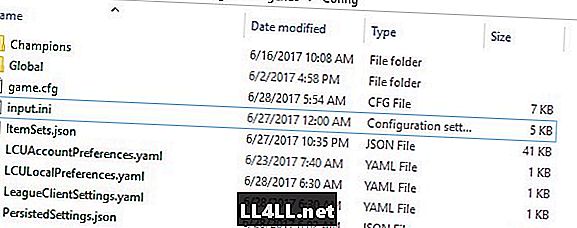
Ако видите тези два файла, продължете. Ако не, трябва да ги намерите и начина, по който ви препоръчвам, е да се свържете с Riot Games Support.
Архивиране и редактиране на Лига на легендите Конфигурационни файлове
Архивирането на файловете преди да направите редакции е добра практика като цяло, така че това, което ще препоръчам да направите в този момент, е да копирате и поставяте тези два Майтапи файловете в горните точки в други папки, така че да ги запазите.
След това трябва изтрийте файла PersistedSettings.json, PersistedSettings.json е файл, който Лига на легендите използва за съхраняване на копие от настройките ви за сървъра. Това означава, че където и да инсталирате LoL, ще можете да синхронизирате настройките си с това, което имате, както на другата ви машина.
Изтриваме го, защото PersistedSettings.json не зачита редакциите направени директно в конфигурационните файлове. Не се притеснявайте, защото файлът ще се пресъздаде.
След като го изтриете, отворете файла input.ini в текстов редактор, Отидете до самия край на файла и го добавете след празен ред:
[MouseSettings]
RollerButtonSpeed = 0
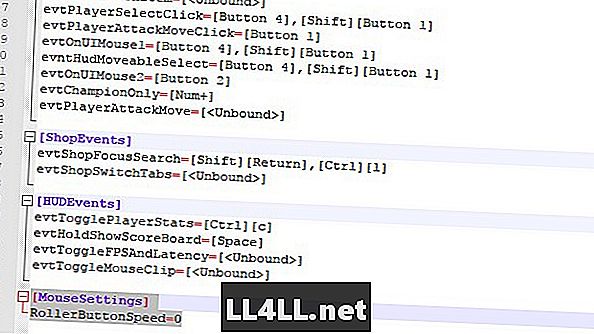
Настройката RollerButtonSpeed показва на играта колко клечки на колелото на мишката да обработва. Задаването му на 0 ще го деактивира напълно.
Запазете файла input.ini и затворете текстовия редактор.
---
Въпреки че имам само опит с това на машини на Windows, процесът трябва да бъде същият на Mac или Linux компютрите (ако приемем, че можете да намерите къде се намират тези файлове в сравнение с Windows). Ако имате някакви проблеми с това да се работи, пуснете ми коментар по-долу и ние ще го изработим.
Вижте някои от другите ни нови Лига на легендите ръководства и няколко други статии по-долу:
- Вижте колко часа и колко пари сте прекарали Лига на легендите
- Лига на легендите: Какво е емблемата на Виктор и какво трябва да правим с нея?
- "Руни Reforged" ще направи LoL начинаещ приятелски отново